手机怎么安装windows虚拟机 手机上安装windows虚拟机的步骤
更新时间:2023-09-04 10:50:23作者:huige
虚拟机是很不错的一款软件,可以方便用户们安装和测试多个系统或者软件,而有些小伙伴想要在手机中运行windows软件游戏,那么就需要安装windows虚拟机来实现,很多人并不知道手机怎么安装windows虚拟机,带着此问题,接下来就由笔者给大家详细介绍一下手机上安装windows虚拟机的步骤。
方法如下:
1、我们在手机安装好limbo工具,打开后选择加载虚拟机旁边的打开按钮列表。
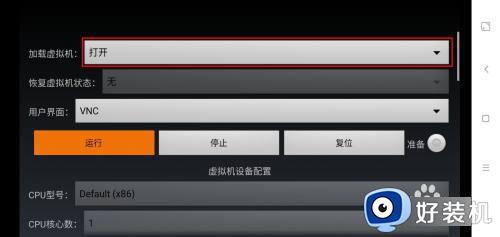
2、在列表中我们选择 新建 选项。
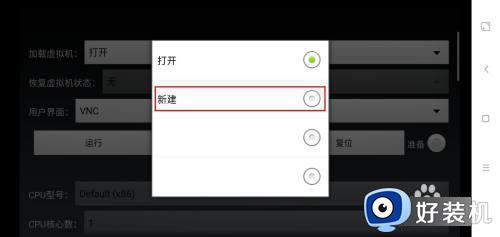
3、输入虚拟机的名称,然后点选 新建。
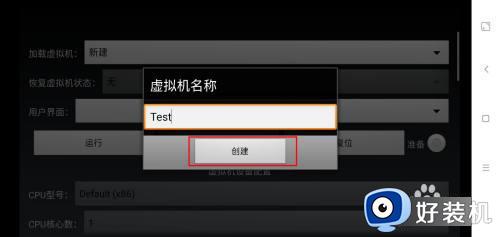
4、接着我们滑动到里面在硬盘A中选择我们的系统的镜像,例如我们这里的win98的img文件,当然还有处理器,内存大小根据自己的需要配置。
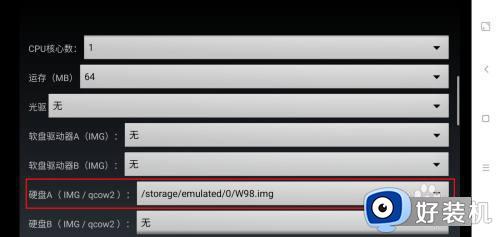
5、配置完成后我们回到顶面,选择 运行,开始运行win虚拟机。
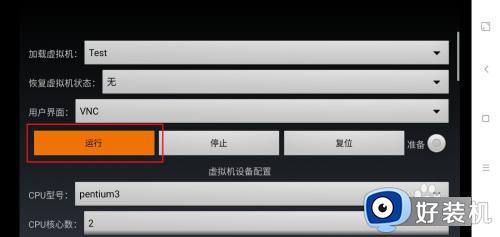
6、等待一会儿就可以进入我们的win虚拟机桌面了,具体的时间根据自己的手机不同开机的时间也不同。
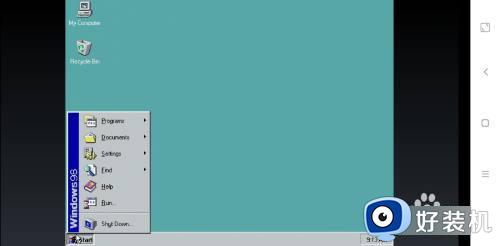
以上就是手机上安装windows虚拟机的详细内容,如果你也想安装的话就可以学习上述方法步骤来进行安装,希望能够帮助到大家。
手机怎么安装windows虚拟机 手机上安装windows虚拟机的步骤相关教程
- 苹果电脑怎么安装windows虚拟机 苹果电脑如何安装windows虚拟机
- mac上如何安装windows虚拟机 mac上安装windows虚拟机的图文教程
- 虚拟机tools安装教程 虚拟机VMware怎样安装tools
- 虚拟机的文件怎么复制出来 如何从虚拟机的系统中把文件拷贝出来
- 安装vmware tools灰色怎么办 vm虚拟机安装vmware tools灰色如何处理
- vm虚拟机如何设置中文 vmware虚拟机设置中文步骤
- 虚拟机u盘启动怎么设置 虚拟机里如何选择u盘启动
- 怎样在Windows安装安卓模拟器 Windows安装安卓模拟器的方法步骤
- 虚拟机打不开是什么原因 虚拟机无法启动怎么处理
- 惠普笔记本vt怎么开启 惠普笔记本虚拟化技术开启步骤
- 电脑无法播放mp4视频怎么办 电脑播放不了mp4格式视频如何解决
- 电脑文件如何彻底删除干净 电脑怎样彻底删除文件
- 电脑文件如何传到手机上面 怎么将电脑上的文件传到手机
- 电脑嗡嗡响声音很大怎么办 音箱电流声怎么消除嗡嗡声
- 电脑我的世界怎么下载?我的世界电脑版下载教程
- 电脑无法打开网页但是网络能用怎么回事 电脑有网但是打不开网页如何解决
电脑常见问题推荐
- 1 b660支持多少内存频率 b660主板支持内存频率多少
- 2 alt+tab不能直接切换怎么办 Alt+Tab不能正常切换窗口如何解决
- 3 vep格式用什么播放器 vep格式视频文件用什么软件打开
- 4 cad2022安装激活教程 cad2022如何安装并激活
- 5 电脑蓝屏无法正常启动怎么恢复?电脑蓝屏不能正常启动如何解决
- 6 nvidia geforce exerience出错怎么办 英伟达geforce experience错误代码如何解决
- 7 电脑为什么会自动安装一些垃圾软件 如何防止电脑自动安装流氓软件
- 8 creo3.0安装教程 creo3.0如何安装
- 9 cad左键选择不是矩形怎么办 CAD选择框不是矩形的解决方法
- 10 spooler服务自动关闭怎么办 Print Spooler服务总是自动停止如何处理
